
Πίνακας περιεχομένων:
- Προμήθειες
- Βήμα 1: Προμήθειες υλικού και λογισμικού
- Βήμα 2: Καλωδίωση (Sensonr -> Breadboard)
- Βήμα 3: Arduino IDE
- Βήμα 4: Ρύθμιση του κωδικού σας
- Βήμα 5: Adafruit IO
- Βήμα 6: Blynk
- Βήμα 7: Συνδέστε το Adafruit με τα Υπολογιστικά φύλλα Google χρησιμοποιώντας το IFTTT
- Βήμα 8: Project Flow
- Βήμα 9: Αποτελέσματα
- Συγγραφέας John Day [email protected].
- Public 2024-01-30 08:32.
- Τελευταία τροποποίηση 2025-01-23 14:39.


Γιατί Smart Bin;
Όλοι έχουν σκουπίδια. Και πιθανότατα, όλοι έχουν βιώσει το οδυνηρό επιχείρημα για το ποιος πρέπει να βγάλει τα σκουπίδια και πότε. Πρόσφατα είχαμε ένα τέτοιο επιχείρημα στα σπίτια μας και αποφασίσαμε ότι ήρθε η ώρα να τερματίσουμε αυτήν την τρέλα.
Δημιουργήσαμε έναν μηχανισμό που θα μας ειδοποιεί όταν ο κάδος γεμίζει ή όταν φτάνει σε ένα επίπεδο αρώματος αλκοόλ που απαιτεί αντικατάσταση (δηλαδή, είναι βρώμα). Χρησιμοποιήσαμε δύο αισθητήρες. ένα που ανιχνεύει το επίπεδο απορριμμάτων στον κάδο και ένα άλλο που ανιχνεύει τα επίπεδα αλκοόλ στο περιεχόμενο του κάδου. Και οι δύο αισθητήρες μεταδίδουν τις πληροφορίες στέλνοντας ειδοποιήσεις στα smartphones και τα email μας όταν τα επίπεδα φτάσουν σε ένα συγκεκριμένο σημείο.
Θέλατε ποτέ να υπενθυμίσετε παθητικά-επιθετικά στον συγκάτοικο/σύντροφό σας να κάνει το μέρος του και να βγάλει τα σκουπίδια; Δημιουργήσαμε ακριβώς το πράγμα! Εάν είναι στο σπίτι, μπορείτε να τους ειδοποιήσετε ότι ο κάδος είναι γεμάτος/δύσοσμος με το πάτημα ενός κουμπιού στο smartphone σας, το οποίο θα κάνει τον κάδο να τραγουδήσει λίγο.
Το πραγματικό ψωμί και το βούτυρο αυτού του σχεδίου είναι, φυσικά, ο αισθητήρας οσμής, αφού το άρωμα είναι αόρατο (αν και μερικές φορές είναι δύσκολο να το χάσετε). Αυτή η λειτουργία έχει σχεδιαστεί για να αναβαθμίσει σημαντικά την εμπειρία απομάκρυνσης σκουπιδιών, οπότε δεν θα χρειαστεί να διαφωνείτε άλλο γι 'αυτό!
Ποιοι είμαστε?
Αυτό το έργο IoT δημιουργήθηκε από τους Udi Rahav και Ran Havaletzki. Είμαστε φοιτητές Πληροφορικής από το Διεπιστημονικό Κέντρο (IDC), Herzliya, Ισραήλ. Σκεφτήκαμε αυτή την ιδέα ως το τελευταίο μας έργο IoT και είμαστε πραγματικά περήφανοι που την μοιραζόμαστε μαζί σας.
Παρακάτω θα βρείτε τα βήματα για να πραγματοποιήσετε το έργο με απλό και φιλικό τρόπο, ώστε να μπορείτε επίσης να φτιάξετε έναν έξυπνο κάδο. Απολαμβάνω!
Προμήθειες
Κάθε κάδος απορριμμάτων μικρού ή μεσαίου μεγέθους με ή χωρίς καπάκι
Χαρτοταινία
Βήμα 1: Προμήθειες υλικού και λογισμικού



Σκεύη, εξαρτήματα
Shield For NodeMcu - Αντικαταστήστε το Breadboard για ευκολία, αλλά μπορείτε επίσης να χρησιμοποιήσετε το Breadboard
Ενότητα ESP8266 Wifi
- Ομιλητής
- Ενισχυτής LM386 - Χρησιμοποιείται για να κάνει το ηχείο πιο δυνατό.
Jumper Wires
Αισθητήρες
Υπερηχητικός αισθητήρας HC-SR04
MQ3 Αισθητήρας αλκοόλ
Λογισμικό
- Arduino IDE
- Εφαρμογή Blynk
- Adafruit io
- IFTTT
- Gmail
- Google Drive
- Υπολογιστικά φύλλα Google
Βήμα 2: Καλωδίωση (Sensonr -> Breadboard)
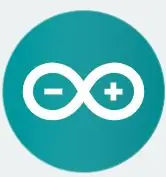
Breadboard) "src =" https://content.instructables.com/ORIG/F8F/3G24/K7JG443O/F8F3G24K7JG443O-p.webp
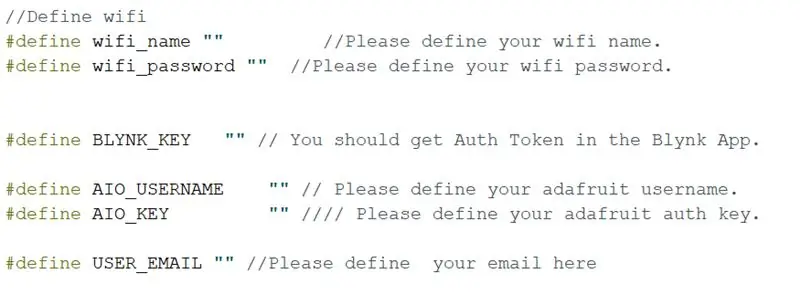
Breadboard) "src =" {{file.large_url | add: 'auto = webp & frame = 1 & height = 300' %} ">
Υπερηχητικός αισθητήρας HC-SR04
- VCC -> V+
- Trig -> D5
- Ηχώ -> D0
- Gnd -> G (-)
αισθητήρας αλκοόλης mq3
- A0 -> A0
- GND -> G (-)
- VCC -> V+
Ηχείο - Συνδεθείτε στον ενισχυτή
- + -> GND
- - -> ΕΞΩ
Ενισχυτής LM386
- GND -> G
- GND -> G
- IN -> V+
- VCC -> D7
Βήμα 3: Arduino IDE
Εγκατάσταση & Διαμόρφωση
- Arduino IDE - Ακολουθήστε τον οδηγό εδώ για λήψη
- ΟΔΗΓΟΙ - Ακολουθήστε τον οδηγό εδώ και κάντε λήψη του προγράμματος οδήγησης CH340 και, στη συνέχεια, ακολουθήστε τον οδηγό εδώ για την εγκατάσταση του πρόσθετου ESP8266 Arduino.
Βήμα 4: Ρύθμιση του κωδικού σας

Αφού κατεβάσετε το έργο, θα έχετε 3 καρτέλες.
Μεταβείτε στο αρχείο config.h
wifi_name - Το όνομα wifi στο οποίο είναι συνδεδεμένος ο υπολογιστής σας.
wifi_password - Το κωδικό πρόσβασης wifi στο οποίο είναι συνδεδεμένος ο υπολογιστής σας.
BLYNK_KEY - το Blynk Token σας (από το βήμα 4 στάδιο 5).
AIO_USERNAME - Το όνομα χρήστη του Adafruit IO (από το βήμα 3 στάδιο 6).
AIO_KEY - Το κλειδί σας Adafruit IO (από το βήμα 3 στάδιο 6).
USER_EMAIL - εισαγάγετε το email σας εδώ για να λάβετε alarets.
Βήμα 5: Adafruit IO

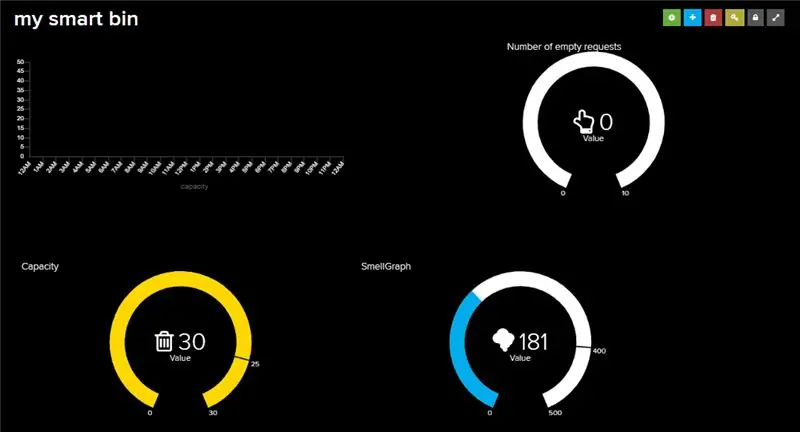

- Μεταβείτε στον ιστότοπο Adafruit IO
- Συνδεθείτε - Εάν δεν έχετε ακόμη λογαριασμό, εγγραφείτε. Εάν έχετε, συνδεθείτε.
- Ροές - Μεταβείτε στις ροές και δημιουργήστε 3 νέες ροές: Χωρητικότητα κάδου, μυρωδιά κάδου και ηχείο
- Πίνακας ελέγχου Πηγαίνετε στον πίνακα ελέγχου και δημιουργήστε νέο πίνακα ελέγχου "Ο έξυπνος κάδος μου"
- Blocks - Αφού δημιουργήσετε τον πίνακα ελέγχου, κάντε κλικ σε αυτό. Ο πίνακας ελέγχου σας είναι άδειος, μεταβείτε στο "Δημιουργία νέου μπλοκ" (το μπλε κουμπί ενεργοποιημένο με [+] πάνω του) και 3 γραφήματα, για κάθε γράφημα επιλέξτε διαφορετική ροή από το βήμα 3.
- ΤΟ ΚΛΕΙΔΙ ΣΑΣ AIO - κάντε κλικ στο κουμπί "YOUR AIO KEY" (κίτρινο με ένα κλειδί πάνω του), θα ανοίξει ένα νέο παράθυρο με το όνομα χρήστη σας και το ενεργό κλειδί. Καταγράψτε το όνομα χρήστη και το ενεργό κλειδί, θα το χρειαστούμε αργότερα για να μεταγλωττίσουμε τον κώδικα.
Βήμα 6: Blynk
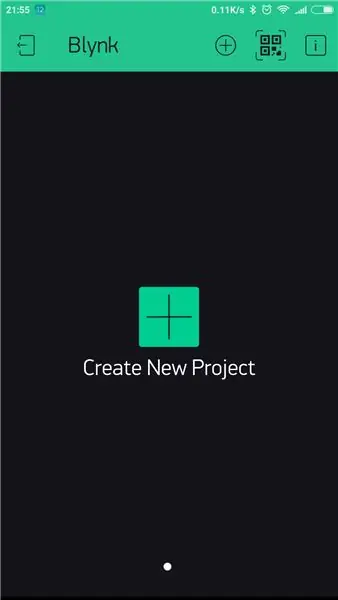
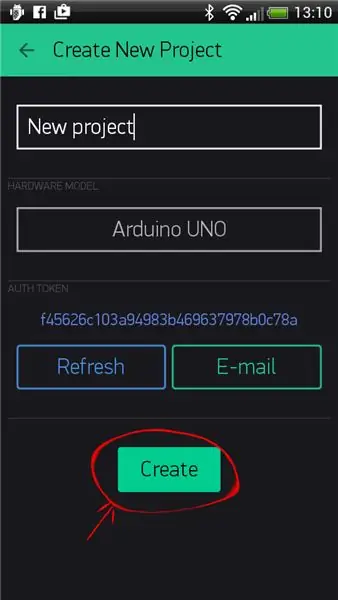
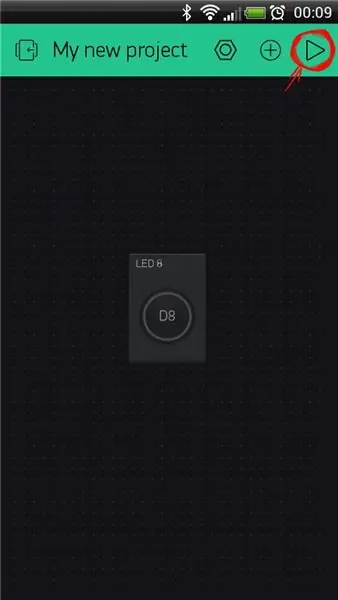
- Κατεβάστε την εφαρμογή Blynk στο τηλέφωνό σας από το App Store / Google play.
- Δημιουργία λογαριασμού Blynk - Αφού κατεβάσετε την εφαρμογή Blynk, θα χρειαστεί να δημιουργήσετε έναν νέο λογαριασμό Blynk. Αυτός ο λογαριασμός είναι ξεχωριστός από τους λογαριασμούς που χρησιμοποιούνται για τα Blynk Forums, σε περίπτωση που έχετε ήδη έναν.
- Δημιουργήστε ένα νέο έργο - Αφού συνδεθείτε με επιτυχία στον λογαριασμό σας, ξεκινήστε δημιουργώντας ένα νέο έργο.
- Επιλέξτε το υλικό σας - Επιλέξτε το μοντέλο υλικού που θα χρησιμοποιήσετε. στο έργο μας, χρησιμοποιήσαμε το ESP8266.
- Auth Token - είναι ένα μοναδικό αναγνωριστικό που απαιτείται για τη σύνδεση του υλικού σας στο smartphone σας. Κάθε νέο έργο που δημιουργείτε θα έχει το δικό του Auth Token. Θα λάβετε το Auth Token αυτόματα στο email σας μετά τη δημιουργία του έργου. Μπορείτε επίσης να το αντιγράψετε χειροκίνητα. Κάντε κλικ στην ενότητα συσκευές και στην επιλεγμένη απαιτούμενη συσκευή και θα δείτε το διακριτικό (Γράψτε το, θα το χρειαστούμε αργότερα στον κώδικα).
- Προσθήκη Widget - Ο καμβάς του έργου σας είναι άδειος, μεταβείτε στο Widget Box και προσθέστε Κουμπί, Ειδοποίηση και Email.
- Ρυθμίσεις κουμπιού - Η πιο σημαντική παράμετρος για ρύθμιση είναι το PIN. Η λίστα των ακίδων αντανακλά τις φυσικές ακίδες που ορίζονται από το υλικό σας. Εάν το SPEAKER σας είναι συνδεδεμένο στο Digital Pin 7 - επιλέξτε D7 (D - σημαίνει Digitalηφιακό). Επίσης, επιλέξτε το PUSH MODE.
- Το Blynk Project σας είναι έτοιμο για εκτέλεση. ΑΛΛΑ πριν κάνετε κλικ στην αναπαραγωγή, ακολουθήστε τα επόμενα βήματα.
- Για περισσότερες πληροφορίες, μεταβείτε στον οδηγό Blynk εδώ.
Βήμα 7: Συνδέστε το Adafruit με τα Υπολογιστικά φύλλα Google χρησιμοποιώντας το IFTTT
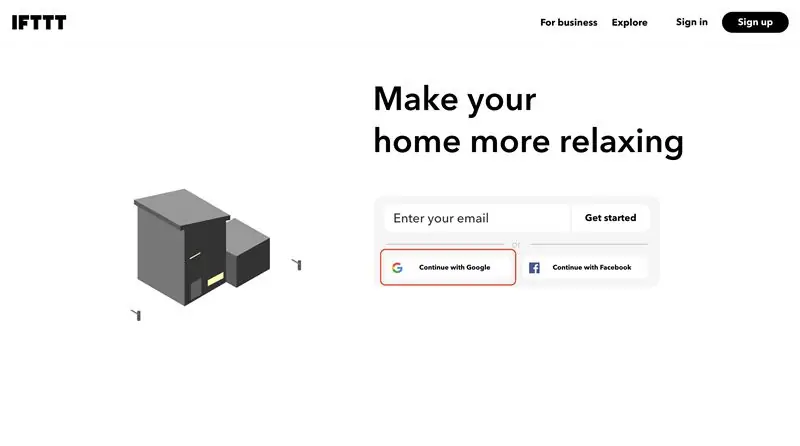
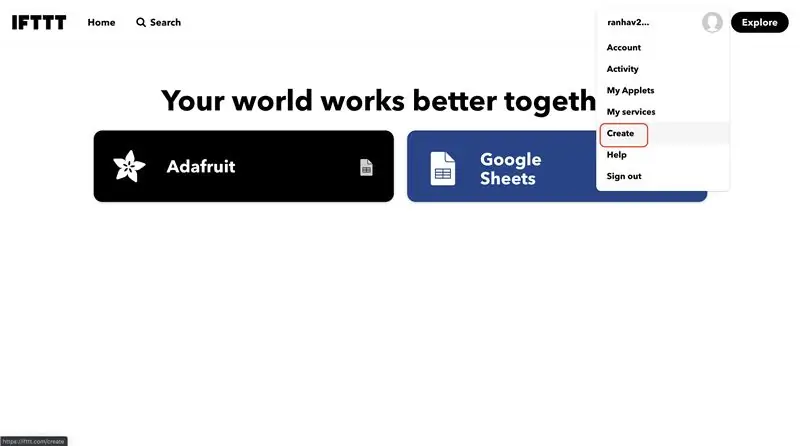
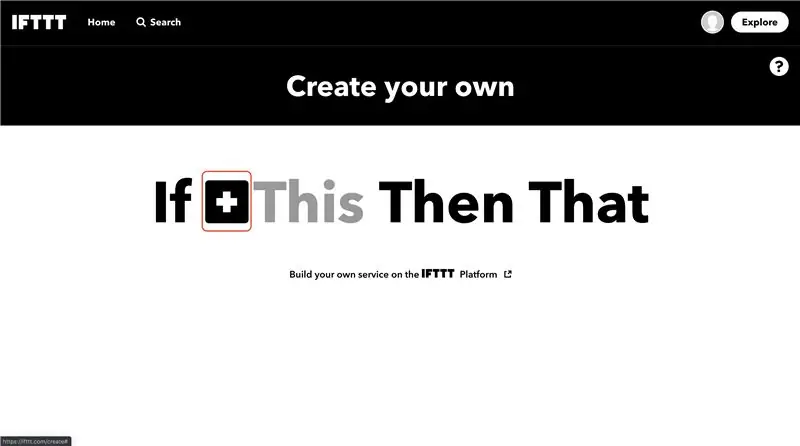
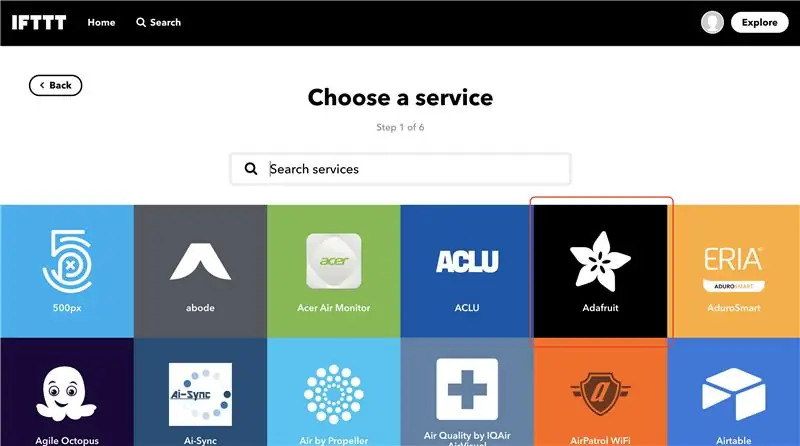
IFTTT
"If This Then That, επίσης γνωστή ως IFTTT, είναι μια δωρεάν διαδικτυακή υπηρεσία που δημιουργεί αλυσίδες απλών δηλώσεων υπό όρους, που ονομάζονται applets. Ένα applet ενεργοποιείται από αλλαγές που συμβαίνουν σε άλλες υπηρεσίες ιστού όπως το Gmail, το Facebook, το Telegram, το Instagram ή Pinterest."
Θα χρησιμοποιήσουμε αυτήν την υπηρεσία για τη δημιουργία μικροεφαρμογών, που ενεργοποιούνται από αλλαγές που συμβαίνουν στο Adafruit, και για την ενημέρωση ενός Φύλλου Google χρησιμοποιώντας πολλαπλές λειτουργίες, ένα παράδειγμα των πληροφοριών που μπορείτε να συλλέξετε με τα δεδομένα που λάβαμε και δημιουργώντας περισσότερες πληροφορίες σχετικά με τον κάδο απορριμμάτων ρουτίνα.
1. Μεταβείτε στον ιστότοπο IFTTT και κάντε κλικ στο κουμπί Συνέχεια με την Google.
2. Στην επάνω δεξιά γωνία κάντε κλικ στο κουμπί "Δημιουργία".
3. Επιλέξτε μια δήλωση if κάνοντας κλικ στο μαύρο τετράγωνο με ένα λευκό σύμβολο συν.
4. Επιλέξτε την υπηρεσία Adafruit.
5. Επιλέξτε τη σκανδάλη "Οποιοδήποτε νέο τετράγωνο δεδομένων".
6. Επιλέξτε το όνομα ροής Adafruit ("χωρητικότητα") - το όνομα που τροφοδοτείτε στην οθόνη σας. και κάντε κλικ στην επιλογή "Δημιουργία σκανδάλης".
7. Προχωρώντας στο τμήμα "Στη συνέχεια", κάντε κλικ στο μαύρο τετράγωνο με ένα λευκό σύμβολο συν.
8. Επιλέξτε την υπηρεσία Φύλλα Google.
9. Επιλέξτε την ενέργεια "Προσθήκη σειράς σε υπολογιστικό φύλλο".
10. Στη συνέχεια, αλλάξτε το όνομα του υπολογιστικού φύλλου ώστε να περιλαμβάνει μόνο το όνομα της ροής και κάντε κλικ στην επιλογή "Δημιουργία ενέργειας".
11. Επιβεβαιώστε τη νέα σας μικροεφαρμογή και κάντε κλικ στο "Τέλος".
Συγχαρητήρια! μόλις δημιουργήσατε μια μικροεφαρμογή IFTTT.
Τώρα μπορείτε να δημιουργήσετε ένα άλλο για τη ροή "Οσμή" δημιουργώντας μια νέα μικροεφαρμογή και στο στάδιο 6 να επιλέξετε άλλα ονόματα ροών Adafruit.
Google Drive
αφού δημιουργήσετε τον πίνακα ελέγχου του Adafruit και οι μικροεφαρμογές του IFTTT μεταβείτε στο Google Drive> adafruit> io
μέσα θα δείτε τους φακέλους με τα ονόματα ροών Adafruit, μέσα θα έχετε τα υπολογιστικά φύλλα.
Υπολογιστικά φύλλα Google
Αφού δημιουργήσετε όλα τα παραπάνω, μπορείτε τώρα να μεταβείτε και να δείτε την έναρξη των δεδομένων στο υπολογιστικό φύλλο σας.
εδώ είναι μερικά παραδείγματα συναρτήσεων που δημιουργήσαμε και μπορείτε να τα αντιγράψετε στο υπολογιστικό φύλλο σας.
Μέγιστο σήμερα {{feed name}}:
= QUERY ($ A: $ B, "επιλέξτε μέγ. (A) όπου το B περιέχει" "& CONCATENATE (ΑΛΛΑΓΗ (ΜΗΝΑΣ (ΣΗΜΕΡΑ ()), 1," Ιανουάριος ", 2," Φεβρουάριος ", 3," Μάρτιος ", 4, "Απρίλιος", 5, "Μάιος", 6, "Ιούνιος", 7, "Ιούλιος", 8, "Αύγουστος", 9, "Σεπτέμβριος", 10, "Οκτώβριος", 11, "Νοέμβριος", 12, " Δεκέμβριος ")," ", DAY (TODAY ()),", ", YEAR (TODAY ())) &" '")
Μέσος όρος σήμερα {{feed name}}:
= QUERY ($ A: $ B, "επιλέξτε μέσος όρος (A) όπου το B περιέχει" "& CONCATENATE (ΑΛΛΑΓΗ (ΜΗΝΑΣ (ΣΗΜΕΡΑ ()), 1," Ιανουάριος ", 2," Φεβρουάριος ", 3," Μάρτιος ", 4, "Απρίλιος", 5, "Μάιος", 6, "Ιούνιος", 7, "Ιούλιος", 8, "Αύγουστος", 9, "Σεπτέμβριος", 10, "Οκτώβριος", 11, "Νοέμβριος", 12, " Δεκέμβριος ")," ", DAY (TODAY ()),", ", YEAR (TODAY ())) &" '")
Μέγιστος μήνας {{feed name}}:
= QUERY ($ A: $ B, "επιλέξτε μέγ. (A) όπου το B περιέχει" "& CONCATENATE (ΑΛΛΑΓΗ (ΜΗΝΑΣ (ΣΗΜΕΡΑ ()), 1," Ιανουάριος ", 2," Φεβρουάριος ", 3," Μάρτιος ", 4, "Απρίλιος", 5, "Μάιος", 6, "Ιούνιος", 7, "Ιούλιος", 8, "Αύγουστος", 9, "Σεπτέμβριος", 10, "Οκτώβριος", 11, "Νοέμβριος", 12, " Δεκέμβριος ")," "&" '")))
Μέσος μήνας {{feed name}}:
= QUERY ($ A: $ B, "επιλέξτε μέσος όρος (A) όπου το B περιέχει" "& CONCATENATE (ΑΛΛΑΓΗ (ΜΗΝΑΣ (ΣΗΜΕΡΑ ()), 1," Ιανουάριος ", 2," Φεβρουάριος ", 3," Μάρτιος ", 4, "Απρίλιος", 5, "Μάιος", 6, "Ιούνιος", 7, "Ιούλιος", 8, "Αύγουστος", 9, "Σεπτέμβριος", 10, "Οκτώβριος", 11, "Νοέμβριος", 12, " Δεκέμβριος ")," "&" '")))
Βήμα 8: Project Flow
Συνιστάται:
Έξυπνος κάδος απορριμμάτων: 6 βήματα

Smart Dustbin: Γεια σας παιδιά !!! Είμαι ο Vedaansh Verdhan. Και σήμερα θα σας δείξω πώς να φτιάξετε το δικό σας Smart Dustbin. Ακολουθήστε με στο Instragram για να λάβετε πληροφορίες σχετικά με το επόμενο έργο μου. Ας ξεκινήσουμε !!!! Λογαριασμός Instragram: --- robotics_08
Έξυπνος κάδος απορριμμάτων με αυτοκίνητο: 5 βήματα

Έξυπνος κάδος απορριμμάτων με αυτοκίνητο: Πρόκειται για έναν έξυπνο κάδο απορριμμάτων με αισθητήρα υπερήχων, αυτοκίνητο και κουμπί, οπότε κινείται προς τα εμπρός όταν το πατάτε. Αυτό το έργο είναι εμπνευσμένο από το https://www.instructables.com/id/DIY-Smart-Dustbin-With-Arduino/ Εδώ είναι μερικά μέρη που έκανα αλλαγές: 4 τροχούς
Αυτόματος κάδος απορριμμάτων: 7 βήματα

Αυτόματος κάδος απορριμμάτων: Πρόκειται για μια κίνηση ανίχνευσης αυτόματου ανοίγματος κάδου απορριμμάτων. Διαθέτει σύνδεση wifi και στέλνει ένα μήνυμα κειμένου όταν είναι γεμάτο. Αυτό είναι φτιαγμένο για ECE -297DP στο Πανεπιστήμιο της Μασαχουσέτης - Amherst. Ο κύριος στόχος αυτού του μαθήματος ήταν η απόκτηση εμπειρίας
Έξυπνος κάδος: 5 βήματα

Έξυπνος Κάδος: Ο Έξυπνος Κάδος μας επιτρέπει στους χρήστες να «κάνουν check in» με ένα ειδικό πάσο το οποίο συνδέεται με έναν προσωπικό λογαριασμό. Μετά τον έλεγχο τυχόν σκουπιδιών που ρίχνονται στον κάδο, θα δώσετε στον χρήστη έναν πόντο. Αυτά τα σημεία μπορούν στη συνέχεια να χρησιμοποιηθούν για την αγορά διαφόρων δώρων στην πόλη
Έξυπνος κάδος απορριμμάτων: 5 βήματα
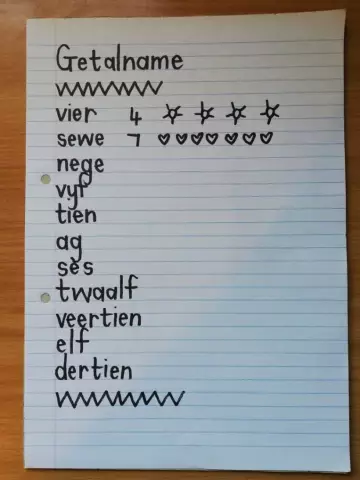
Smart Dustbin: Γεια σας φίλοι, έρχομαι με το νέο μου έργο, το οποίο είναι το Smart Dustbin. Είναι βασισμένο στο IoT και ανέβασε δεδομένα στο thing -speak. Περιέχει έναν μηχανισμό που ακολουθεί. Ανοίγει επίσης το καπάκι του, Όταν κάποιος έρχεται μπροστά του. Στέλνει ατμοσφαιρική θερμοκρασία, γ
